یکی از قابلیت های کاربردی ویندوز 10 امکان استفاده از چندین دسکتاپ یا Multiple Desktops است. در واقع مایکروسافت دسکتاپ مجازی را در ویندوز 10 برای سازماندهی بیشتر دسکتاپ ارائه کرده است. همچنین، میتوانید هر دسکتاپ را به انجام یک کار خاص اختصاص دهید. در این بخش با ما همراه باشید تا چگونگی استفاده از چند دسکتاپ در ویندوز 10 را یاد بگیرید.
استفاده از چند دسکتاپ در ویندوز 10
برای دسترسی به این قابلیت باید بر روی آیکون Multi Desktops کلیک کنید و یا کلید ترکیبی Windows + Tab را فشار دهید تا نمایه Task View نمایش داده شود. با باز شدن صفحه Task View روی گزینه New Desktop کلیک کنید. “Task View” یک سوییچر اپلیکیشن فول اسکرین است که تمام برنامههای در حال اجرای پیسی را نشان میدهد. کافی است روی یکی از آنها کلیک کنید تا وارد آن شوید.
اگر تا پیش از این دسکتاپ مجازی اضافی راهاندازی نکرده باشید، این تمام چیزی است که به شما نشان داده میشود. برای افزودن یک دسکتاپ جدید، روی دکمه “New Desktop” در گوشه راست پایین صفحه کلیک کنید.
پس از طی کردن مراحل ذکر شده ، امکان ساخت و استفاده از چند دسکتاپ برایتان مهیا خواهد شد. شما می توانید هر برنامه را در دسکتاپ مورد نظر خود اجرا کنید.
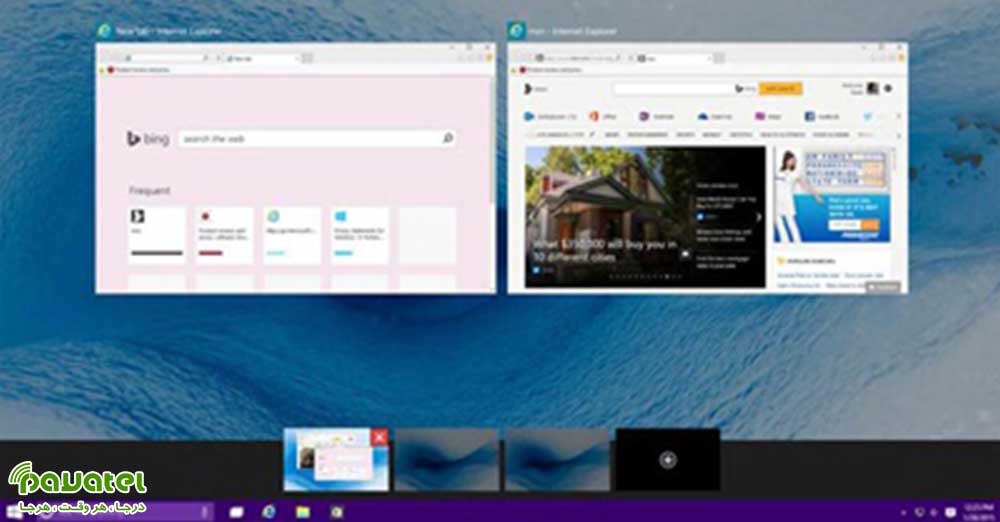
جابجایی بین دسکتاپ ها
برای حرکت بین دسکتاپ ها دوباره آیکن Task View را کلیک کنید و دسکتاپ مورد نظر خود را انتخاب کنید. روش ساده تر استفاده از کلیدهای میانبر می باشد. برای سوییچ کردن بین دسکتاپ ها دکمه های کنترل و ویندوز Ctrl+Window را نگه داشته و دکمه های جهت نمای صفحه کلید (جهت چپ و جهت راست) را فشار دهید (کلید های جهت نما در سمت راست اکثر صفحه کلید ها قرار دارند و روی آنها علامت فلش به چهار جهت پایین ، بالا ، چپ و راست قرار دارد).
بستن دسکتاپ
زمانی که کارتان ا دسکتاپی تمام شد و خواستید آن را ببندید ، کافیست بروی دکمه Task View کلیک کرده و موس را روی دسکتاپ مورد نظر برده و دکمه x که در گوشه آن قرار دارد را کلیک کنید. کلید میانبر برای این کار Ctrl+Window+F4 است که این میانبر ، دسکتاپی که در آن قرار دارید را می بندد.










